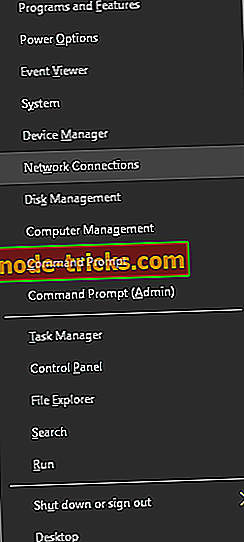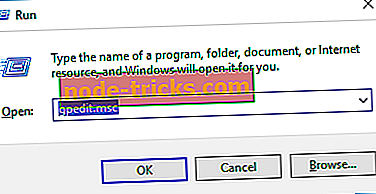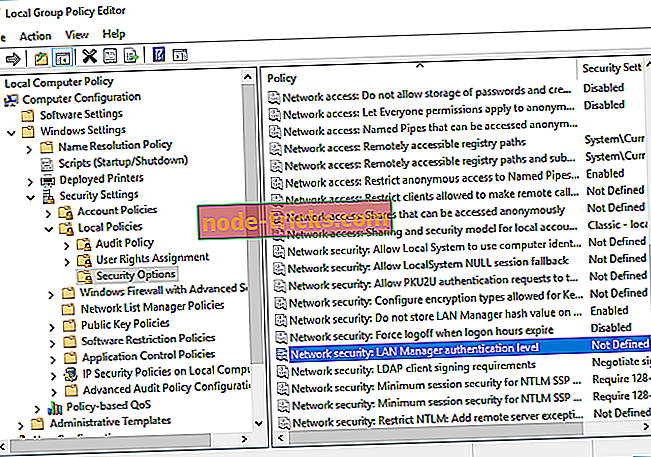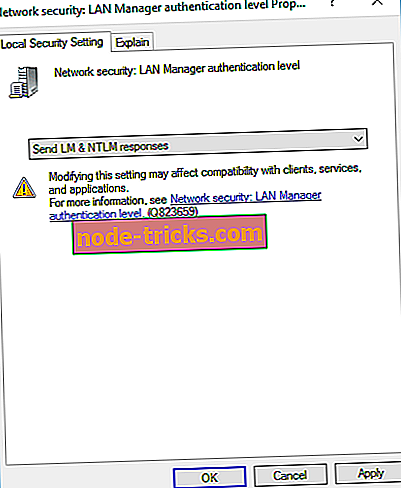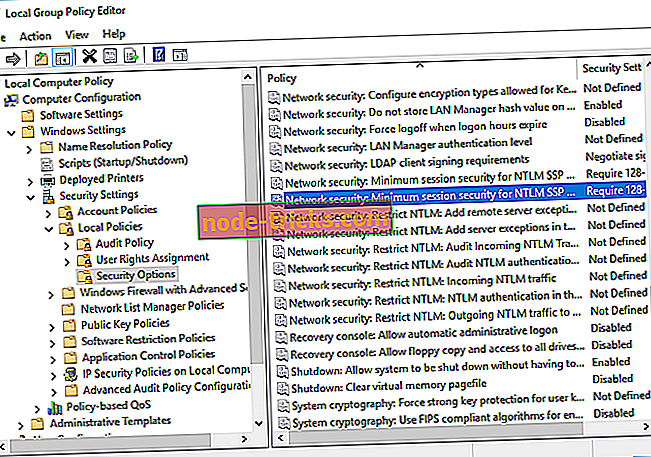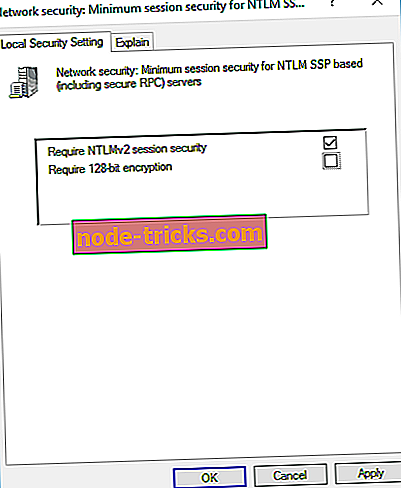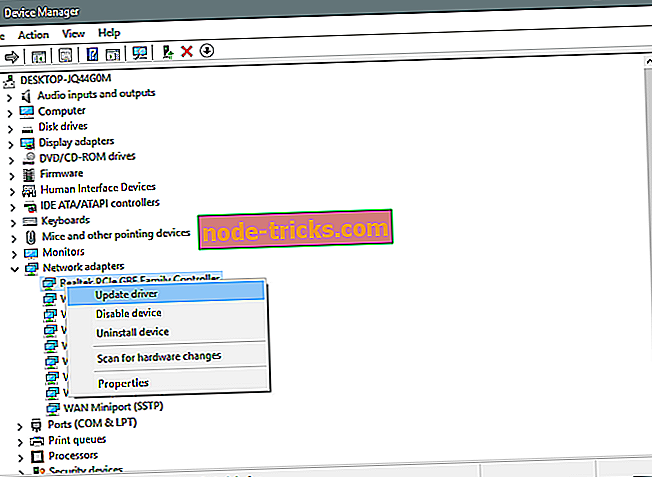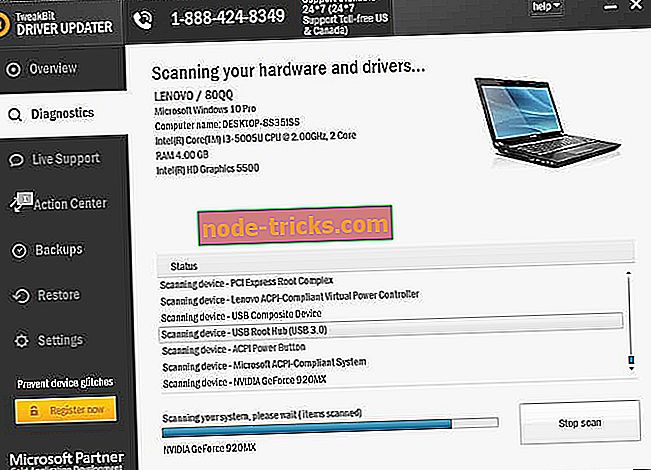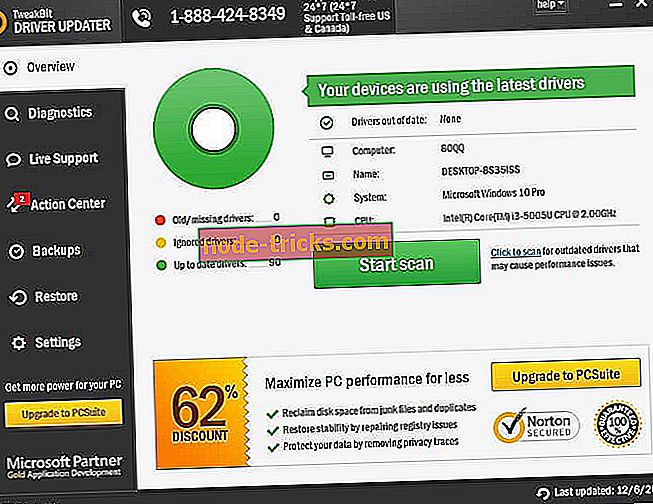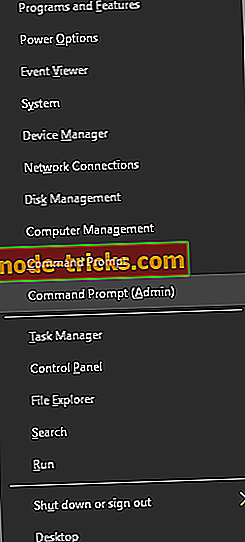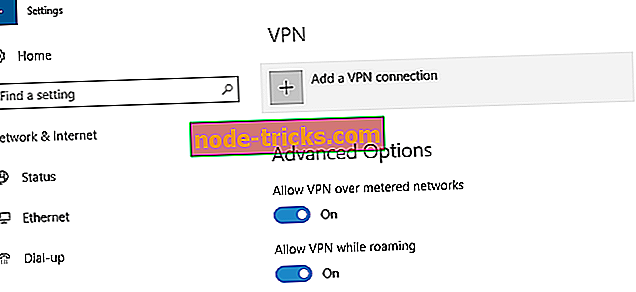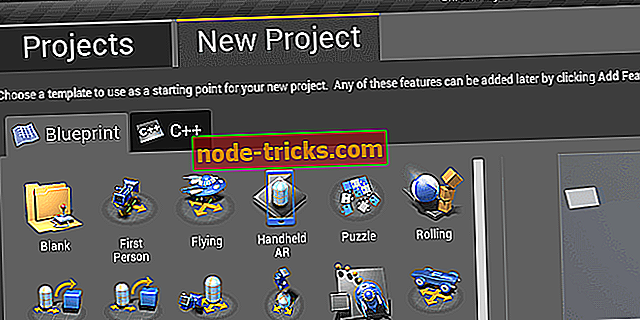Виправлено: "Підключення не вдалося з помилкою 691" в Windows 10
Багато користувачів використовують VPN для захисту конфіденційності в Інтернеті. Хоча інструменти VPN чудово, Windows 10 також підтримує VPN, так що вам не потрібно ніяких сторонніх інструментів, щоб використовувати його. Однак проблеми з VPN можуть виникнути, і користувачі повідомили про помилку підключення з повідомленням про помилку 691 . Це може бути проблемою, якщо ви хочете використовувати VPN, але є кілька способів вирішити цю проблему.
Як виправити "Підключення не вдалося з помилкою 691" в Windows 10?
Зміст:
- Використовуйте Microsoft CHAP версії 2
- Зніміть прапорець "Включити домен входу до Windows"
- Змініть параметри LANMAN
- Перевірте правильність імені користувача та пароля
- Оновлення драйверів мережі
- Перевірте налаштування безпеки підключення
- Залишити доменне ім'я для зовнішнього підключення
- Використовуйте команду resphone
- Перевірте, чи існують інші активні з'єднання VPN
- Перевірте своє доменне ім'я
- Використовуйте інший ідентифікатор входу в систему
- Змініть своє ім'я користувача
- Видалити та додати своє VPN-з'єднання
- Використовуйте PAP замість LDAP
- Додайте порти до перенаправлення портів WAN / віртуального сервера
- Зверніться до свого провайдера
Виправлено - "Помилка підключення з помилкою 691"
Рішення 1 - Використовуйте версію 2 CHAP версії Microsoft
VPN використовує різні протоколи, і щоб виправити Connection не вдалося з помилкою 691, потрібно використовувати Microsoft CHAP Version 2. Для цього виконайте такі дії:
- Натисніть клавішу Windows + X, щоб відкрити меню Win + X. У меню виберіть " Мережні підключення ".
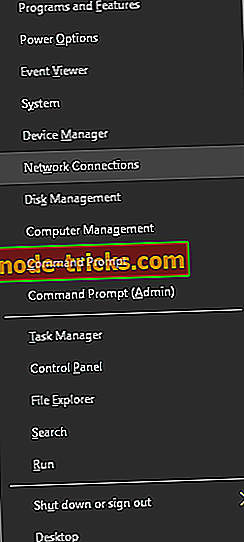
- Коли відкриється вікно Мережеві підключення, знайдіть VPN-з'єднання, клацніть правою кнопкою миші та виберіть у меню Властивості .
- Перейдіть на вкладку Безпека .
- Виберіть Дозволити ці протоколи та перевірте Microsoft CHAP версії 2 (MS-CHAP v2) .
- Натисніть OK, щоб зберегти зміни.
Після ввімкнення Microsoft CHAP версії 2 перевірте, чи проблема залишається незмінною.
Рішення 2 - Зніміть прапорець "Включити домен домену Windows"
Іноді підключення не вдалося з повідомленням про помилку 691, якщо ваше VPN-з'єднання не налаштоване належним чином, але ви можете виправити цю проблему, вимкнувши опцію Включити домен входу до Windows. Щоб усунути проблему, виконайте наведені нижче дії.
- Відкрийте Мережні підключення . Для отримання докладніших інструкцій, як це зробити, перевірте попереднє рішення.
- Знайдіть своє VPN-з'єднання, клацніть правою кнопкою миші та виберіть у меню Властивості .
- Перейдіть на вкладку " Параметри" і зніміть прапорець " Включити домен входу до Windows ".
- Натисніть OK, щоб зберегти зміни.
Рішення 3 - Зміна параметрів LANMAN
На думку користувачів, ви можете виправити цю проблему на вашому комп'ютері, просто змінивши параметри LANMAN. Це відносно просто, і ви можете зробити це, виконавши такі дії:
- Натисніть клавішу Windows + R і введіть gpedit.msc . Натисніть клавішу Enter або натисніть OK .
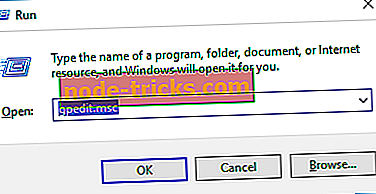
- Тепер почнеться редактор локальної групової політики. На лівій панелі перейдіть до Конфігурація комп'ютера> Налаштування Windows> Налаштування безпеки> Локальні правила> Параметри безпеки .
- У правій області вікна знайдіть і двічі клацніть Мережева безпека: рівень аутентифікації менеджера LAN .
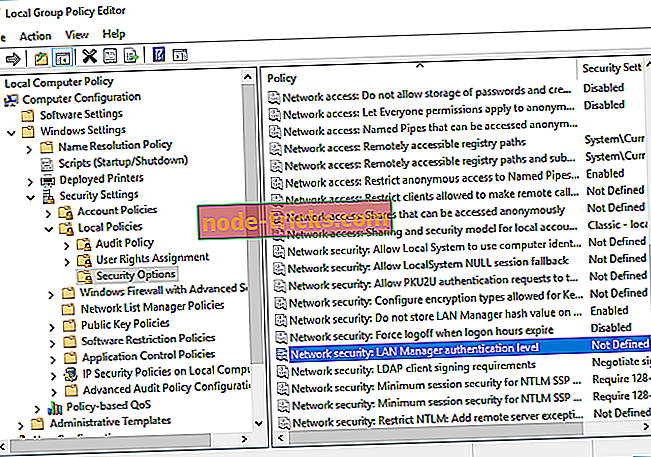
- Перейдіть на вкладку Налаштування локальної безпеки . Виберіть " Відправити відповіді LM & NTLM" зі списку. Натисніть Застосувати і OK, щоб зберегти зміни.
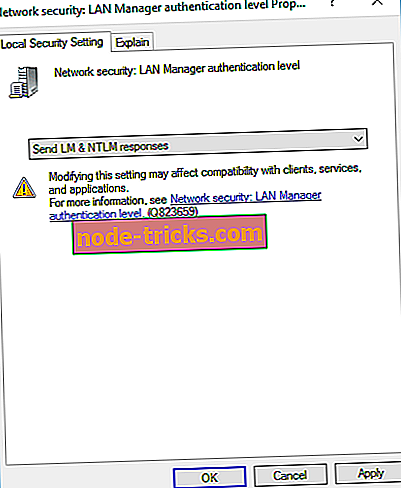
- Тепер двічі клацніть Безпека мережі: Мінімальна безпека сеансу для NTLM SSP .
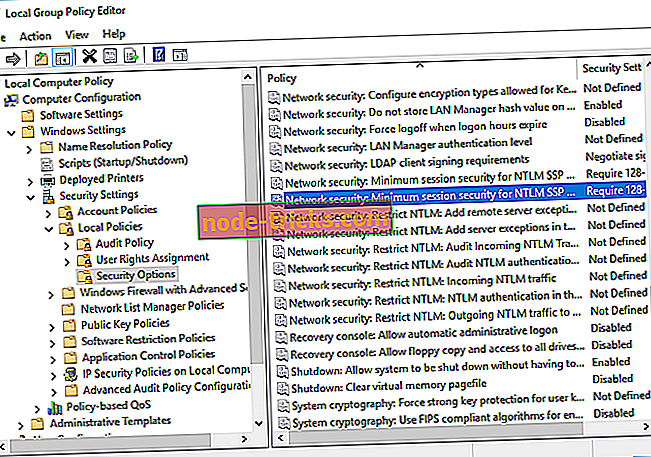
- Переконайтеся, що вимкнули параметр Запропонувати 128-бітове шифрування та увімкнути параметр захисту вимоги сеансу NTLMv2 . Натисніть Застосувати і OK, щоб зберегти зміни.
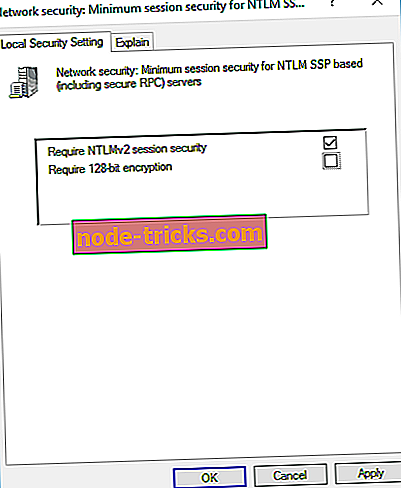
- Після внесення цих змін перезапустіть комп'ютер, щоб застосувати їх.
Рішення 4 - Перевірте правильність імені користувача та пароля
Іноді підключення не вдалося з повідомленням про помилку 691, якщо ваше ім'я користувача або пароль неправильні. Щоб переконатися, що ваш пароль правильний, радимо перевірити, чи увімкнуто параметр CAPS LOCK. Крім того, обов'язково вкажіть свою адресу електронної пошти як своє ім'я користувача.
Примітка : Щоб уникнути помилок під час використання VPN, особливо 691, рекомендується перейти до високонадійної VPN. Ми рекомендуємо Cyberghost як одну з найбільш оптимізованих і добре підтримуваних. Вона працює як шарм (перевірена нашою командою), і вона поставляється за великою ціною для тих, хто хоче підписатися.
Навіщо вибирати CyberGhost? Cyberghost для Windows- 256-бітове шифрування AES
- Понад 3000 серверів по всьому світу
- Відмінна ціна
- Відмінна підтримка
Рішення 5 - Оновлення драйверів мережі
Наступне, що ми спробуємо, це оновлення мережевих драйверів. Ось як це зробити:
- Перейдіть до Пошуку, введіть devicemngr і відкрийте диспетчер пристроїв.
- Розгорніть Мережні адаптери та знайдіть маршрутизатор.
- Клацніть правою кнопкою миші ваш маршрутизатор і перейдіть до драйвера оновлення.
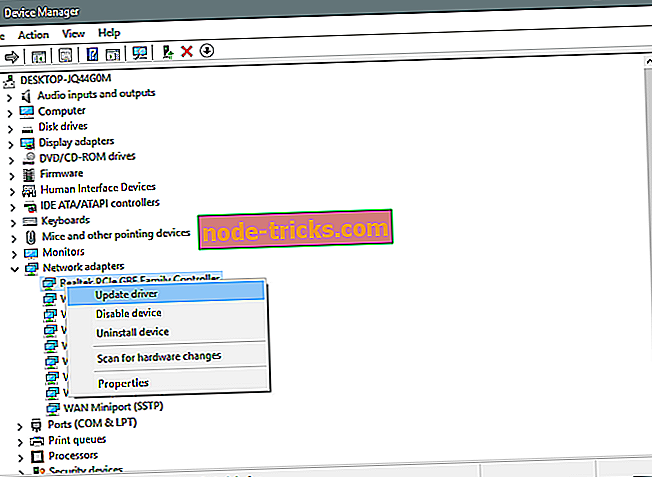
- Дотримуйтесь подальших інструкцій на екрані та завершіть встановлення драйверів.
- Перезавантажте комп'ютер.
Оновлення драйверів автоматично
Якщо ви не бажаєте самостійно шукати драйвери, ви можете скористатися інструментом, який зробить це для вас автоматично. Звичайно, оскільки ви не можете підключитися до Інтернету на даний момент, цей інструмент не буде корисним. Однак, як тільки ви потрапите в Інтернет, це допоможе вам зберегти всі ваші водії в актуальному стані, так що ви більше не будете в цій ситуації.
Tweakbit's Driver Updater (затверджений Microsoft і Norton Antivirus) допоможе вам автоматично оновити драйвери та запобігти пошкодженню ПК через встановлення неправильних версій драйверів. Після декількох тестів наша команда дійшла висновку, що це найкраще автоматизоване рішення.
Ось короткий посібник щодо його використання:
- Завантажте та встановіть програму TweakBit Driver Updater

- Після установки програма почне автоматично сканувати ваш комп'ютер на застарілі драйвери. Оновлення драйверів перевірить версії встановленого драйвера на базі хмарних баз останніх версій і рекомендує відповідні оновлення. Вам потрібно лише почекати, поки сканування завершиться.
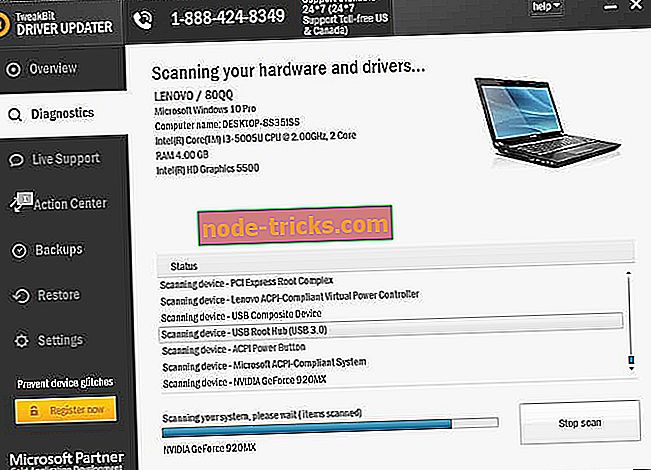
- Після завершення сканування ви отримуєте звіт про всі драйвери проблем, що знаходяться на вашому ПК. Перегляньте список і перевірте, чи потрібно оновлювати кожного драйвера окремо або всі одночасно. Щоб оновити одночасно один драйвер, натисніть посилання "Оновити драйвер" поруч із ім'ям драйвера. Або просто натисніть кнопку "Оновити всі" внизу, щоб автоматично встановити всі рекомендовані оновлення.
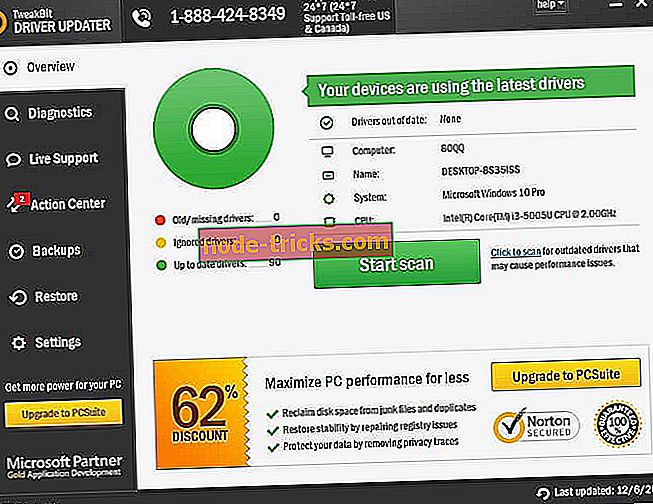
Примітка: Деякі драйвери повинні бути встановлені на декількох етапах, тому вам доведеться натиснути кнопку "Оновити" кілька разів, доки всі її компоненти не будуть встановлені.
Рішення 6 - Перевірте налаштування безпеки вашого з'єднання
Не вдалося встановити з'єднання з повідомленням про помилку 691, якщо параметри безпеки неправильно налаштовані. Щоб вирішити цю проблему, потрібно перевірити налаштування безпеки вашого підключення, виконавши такі дії:
- Відкрийте вікно Мережні підключення .
- Знайдіть ваше підключення, клацніть правою кнопкою миші і виберіть у меню Властивості .
- Перейдіть на вкладку Безпека і переконайтеся, що вибрано параметр Типовий (рекомендовані параметри) .
- У розділі Перевірити мою ідентифікацію переконайтеся, що вибрано параметр Дозволити незахищений пароль .
- Перейдіть на вкладку Параметри та переконайтеся, що опція Включити домен входу до Windows не позначена. Натисніть OK, щоб зберегти зміни.
Після внесення необхідних змін перевірте, чи проблема вирішена.
Рішення 7 - Залиште доменне ім'я пустим для зовнішнього підключення
Користувачі повідомили, що їх VPN працює під час використання внутрішньої мережі, проте під час підключення до VPN через підключення до Інтернету з'являється повідомлення про помилку з помилкою 691 . Це дивна проблема, але здається, що рішення досить просте. На думку користувачів, вони виправили проблему, просто залишивши доменне ім'я пустим для зовнішнього підключення.
Щоб усунути проблему, просто введіть ім'я користувача та пароль і залиште ім'я домену порожнім. Натисніть кнопку Connect і все повинно працювати без проблем.
Рішення 8 - Використовуйте команду resphone
Якщо у вас виникли проблеми з підключенням до VPN, їх можна виправити за допомогою команди rasphone. Цю команду можна запустити, виконавши наведені нижче дії.
- Натисніть клавішу Windows + X і в меню виберіть командний рядок (Admin) .
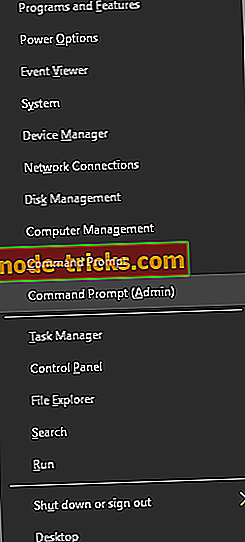
- Коли починається командний рядок, введіть rasphone -d "Ім'я вашого VPN-з'єднання" .
- Натисніть Enter, щоб запустити команду.
Рішення 9 - Перевірте, чи існують інші активні з'єднання VPN
Помилка з'єднання з повідомленням про помилку 691 може з'явитися, якщо є активні з'єднання. Щоб усунути цю проблему, перевірте, чи запущено інші з'єднання VPN. Якщо це так, обов'язково вимкніть ці з'єднання та перевірте, чи це вирішує проблему.
Рішення 10 - Перевірте своє доменне ім'я
Небагато користувачів повідомили, що ця проблема виникає через неправильну назву домену. На думку користувачів, проблема з'являється, якщо ваше доменне ім'я використовує формат company.local. Користувачі повідомляють, що для усунення проблеми потрібно видалити .local з імені домену. Наприклад, якщо ваше доменне ім'я - Company.local, переключіть його до компанії та перевірте, чи це виправляє проблему.
Рішення 11 - Використовуйте інший ідентифікатор входу в систему
Іноді підключення не вдалося з повідомленням про помилку 691, якщо ваш профіль ідентифікації входу в систему пошкоджено. Якщо це так, створіть новий ідентифікатор входу та спробуйте скористатися ним.
Рішення 12 - змініть своє ім'я користувача
Кілька користувачів повідомили, що підключення не вдалося з повідомленням про помилку 691 з'являється через ім'я користувача. Згідно з ними, і ім'я користувача, і пароль є правильними, але проблема все ще з'являється. Якщо ви маєте таку ж проблему, спробуйте додати ім'я домену до свого імені користувача. Для цього просто додайте @YourDomainName до вашого імені користувача. Наприклад, якщо поточне ім'я користувача - ім'я користувача, потрібно змінити його на ім'я користувача @ YourDomainName . Після цього спробуйте знову підключитися до VPN.
Рішення 13 - Видалити та додати своє VPN-з'єднання
Якщо підключення завершилося не вдалося з повідомленням про помилку 691, ви можете виправити його просто, видаливши та створивши своє VPN-з'єднання знову. Це досить просто в Windows 10, і ви можете зробити це, виконавши такі дії:
- Натисніть клавішу Windows + I, щоб відкрити програму Налаштування .
- Коли відкриється програма Налаштування, перейдіть до розділу Мережа та Інтернет . Тепер перейдіть на вкладку VPN .
- У розділі VPN ви повинні побачити всі доступні VPN-з'єднання. Виберіть з'єднання, яке потрібно видалити, і натисніть кнопку Видалити .
- Тепер потрібно додати нове з'єднання VPN. Для цього натисніть кнопку Додати підключення VPN .
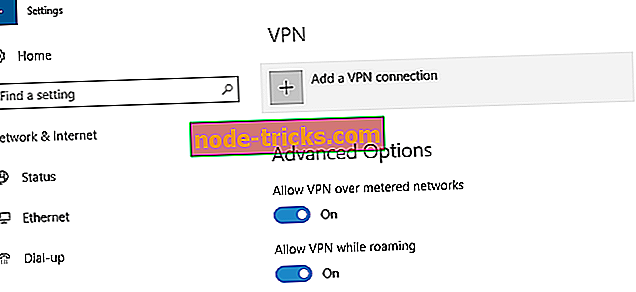
- Після цього введіть необхідну інформацію для налаштування VPN-з'єднання.
Після створення нового VPN-з'єднання спробуйте з’єднатися з ним і перевірте, чи проблема не зникне.
Рішення 14 - Використовуйте PAP замість LDAP
Користувачі повідомили, що ви не можете використовувати протокол MS-CHAP v2 зі встановленням сервера LDAP. Зробивши це, ви станете причиною того, що підключення не вдалося з появою повідомлення про помилку 691 . Щоб уникнути цієї проблеми, просто перейдіть з налаштування сервера LDAP до PAP, і проблема буде виправлена.
Рішення 15 - Додавання портів до перенаправлення портів WAN / віртуального сервера
Ця помилка може з'явитися, якщо ви намагаєтеся використовувати VPN у вашій мережі. На думку деяких користувачів, ви можете виправити Connection fail з повідомленням про помилку 691, додавши порти до перенаправлення портів WAN / віртуального сервера. Якщо ви не є адміністратором мережі, обов'язково зверніться до адміністратора мережі та попросіть його внести необхідні зміни.
Рішення 16 - Зверніться до свого провайдера
Іноді підключення не вдалося з повідомленням про помилку 691 може бути викликано проблемами з вашим провайдером. Небагато користувачів повідомили, що помилка була викликана їхніми провайдерами послуг, але після звернення до провайдера проблему було вирішено.
Помилка з'єднання з повідомленням про помилку 691 може перешкодити вам використовувати вашу VPN, і якщо у вас є така проблема, ми рекомендуємо вам спробувати деякі з наших рішень.
Примітка редактора: Ця публікація була спочатку опублікована в лютому 2017 року і з тих пір була повністю оновлена та оновлена на свіжість, точність і всебічність.